
といった悩みを解決します。
結論は以下のとおりです。
| メモリ | ストレージ |
| 8GB | 256GB |

※ちなみに、MacBook Air最安値はAmazonです。
Amazonポイントチャージ+還元で実質8,000円分安くやります。
もくじ
【2023/M1・M2】MacBook Airおすすめのメモリとストレージまとめ【結論:8GB/256GB】
なぜなら、【M1・M2】MacBook Airは、メモリを積まなくても重たい作業ができるからです。
それでは、その理由を分かりやすく解説していきます。
【M1・M2チップ搭載】MacBook Airは8GBか?16GBに増設すべきか
そのため、メモリは初期の8GBでOKだと言えます。
ではなぜ、M1チップ搭載のMacBook Airはメモリを増設しなくてもいいのでしょうか。
その理由は以下のとおりです。
- 最も重いとされる動画編集をサクサクこなせる
M1チップ搭載のMacBook Airは、重いとされる作業の動画編集をサクサク行うことができます。
具体的には、メモリ8GBで4Kの20分の動画を編集可能です。
上記の理由のため、MacBook Airのおすすめメモリは8GBでいいと言えるでしょう。
M1・M2/MacBook Airメモリ8GBでできないこと
それでは逆に、M1搭載のMacBook Airが8GBでメモリ不足になる条件を紹介していきます。
8GBでメモリ不足になるケースは以下のとおりです。
- 30分を超える4Kの動画編集
- 3DCGを使ったゲーム制作
- 重たいソフトを2個以上を同時に開きつつ作業する
上記のとおりです。
その方法は、『使わない重たいソフトや、バックブランドで起動しているソフトをタスクキルする』です。
基本的には上記で、メモリ不足は解決可能です。
※タスクキルとは、使用していないソフトを強制終了させること。
方法は、そのソフトを選択肢て『⌘+Q』で可能。
【M1・M2】MacBook Airのメモリを16GBにする必要がある人【結論:クリエイター】
メモリを8GB→16GBに増設しても、体感的に処理が早くなったといは感じません。
具体的には、8GB→16GBに変更しても動画編集の書き出しが数十秒ほど早くなる程度です。
そのため、2万円を課金していいから数秒でも処理を早くしたい方は、16GBに変更してもいいでしょう。

お金があるかつ、数秒に命をかけている方以外は
基本的には、メモリは初期の8GBでいいでしょう。
【2021/M1・M2】MacBook Airおすすめストレージまとめ【256か512GBどっちがいい?】
なぜなら、通常のファイルなどはストレージをそこまで消費しないからです。
それでは、M1チップ搭載のMacBook Airのストレージをカスタマイズしなくていい理由を分かりやすく解説していきます。
『M1・M2』MacBook Airのストレージ時は基本的にカスタム不要
大学生や、社会人の場合でも256GBで十分でしょう。
基本的には、以下のファイルや作業を主に行う場合は256GBで十分です。
- オフィスソフトの使用
- 資料作成
- プレゼン作成
- テキスト作成
- ネットサーフィン
- 動画鑑賞
- その他の、ストレージ消費しない作業やファイルが軽いもの
- 画像の保存
- 音声保存
- 軽い動画編集
オフィスソフトのファイルは、平均50KBです。
そのため、256GBあれば、めちゃくちゃファイルを保存することが可能です。
1MB=1000KB
1KB=1000B
そのため、基本的な業務を遂行する場合にはそこまで、ストレージは必要ないといえます。
結論として、MacBook Airで一般的な業務をする場合は256GBでいいと言えるでしょう。
MacBook Airのストレージが多くいる人=動画クリエイター『512GB』
ちなみにMacBook Airのストレージできる容量とカスタマイズ料金は以下の通りです。
| ストレージ容量 | 料金 |
| 256GB | 初期 |
| 512GB | +22,000円 |
| 1TB | +44,000円 |
| 2TB | +88,000円 |
それでは、ストレージを増設すべき人を紹介していきます。
- 動画を沢山保存する人
- 動画編集をガッツリする人
- サウンドクリエイター
- 3DCGなどの重たいファイルを使用
- その他の、容量が多いソフトをたくさん入れる人
- 容量が多いファイルを沢山保存する人
上記の通りです。
基本的には、上記のような作業をする人でも512GBに増設しておけば十分でしょう。
どうしても心配な場合は、1TBにしてもいいと思いますが。
とはいえ、ストレージが少なくなっても解決する方法があります。
内部ストレージを増やすよりも外付けSSDを買ったほうがお得
そのため、お得に安くストレージを増やしたいなら外付けSSDを購入しましょう。
MacBook Airのストレージ増設料金と、外付けストレージの値段比較は以下のとおりです。
| ストレージ容量 | 内部ストレージ増設費 | 外付けSSD【約】 |
| 512GB | +22,000円 | +11,800円 |
| 1TB | +44,000円 | +20,000円 |
| 2TB | +88,000円 | +36,800円 |
※比較外付けは、SanDisk SSD。
上記の通り、圧倒的に安くストレージを増やすことができます。
とはいえ、外付けSSDはアプリケーション(ソフト)などを保存する子ができません。
そのため、以下の使用方法がおすすめです。
- 内蔵ストレージ
- ソフトの保存
- すぐに取り出す必要があるファイル
- 外付けSSD
- 動画、音声、画像
- 重たいファイル
- 使わないが必要なファイル
上記の使い分けを行えば、ストレージを安く増やすことが可能です。
ちなみに1番おすすめなストレージは以下のものです。
他のおすすめSSDを知りた方は、【2020年】MacBook Air/Proおすすめ外付けSSD【4選】128GB〜1TBまで!を参考にしてください。
【M1・M2】MacBook Airを最安値で購入する方法【結論:Amazon】
最安値になる理由は以下のとおりです。
- ポイント還元で5000円お得(5%)
- amaznoチャージで2500円お得(2~2.5%)
- 最短翌日に配達あり
他店舗との比較は以下のとおりです。
| 店舗 | 定価 | ポイント還元 | 実質価格 |
| amazon | 11万5,280円 | 8,646円 | 10万6,634円 |
| ビックカメラ | 11万5,280円 | 5,764円 | 10万9,516円 |
| Apple | 11万5,280円 | なし | 11万5,280円 |
※【M1】MacBook Air/メモリ8Gb/ストレージ256Gで計算
上記の通り、他の店舗より4,000~8,500円ほどamazonがお得になります。
MacBookを最安値で購入する方法は以下の通りです。
- Amazonポイントをチャージする
- 欲しいMacBookをカートに入れて購入
Amazonポイントをチャージは、Amazon公式チャージからどうぞ。
まとめ|MacBook Airおすすめのメモリとストレージまとめ
本記事は「【2021/M1】MacBook Airおすすめのメモリとストレージまとめ【結論:8GB/256GB】」について書きました。
結論としてMacBook Airおすすめのスペックは以下のとおりです。
| メモリ | ストレージ |
| 8GB | 256GB |
です。
また、ストレージはSSDを購入することで跡から増やすことが可能です。
※M1チップ搭載のMacBook Airを最安値で購入する方法は、Amazonからの購入です。
MacBookを最安値で購入する方法は以下の通りです。
- Amazonポイントをチャージする
- 欲しいMacBookをカートに入れて購入
ではでは。





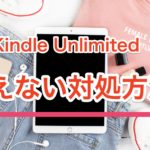





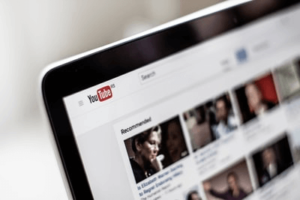









最新のM1チップ搭載MacBook Airを購入したいんだけど、メモリやストレージなどのスペックってどうしたらいいんだろうか、、、